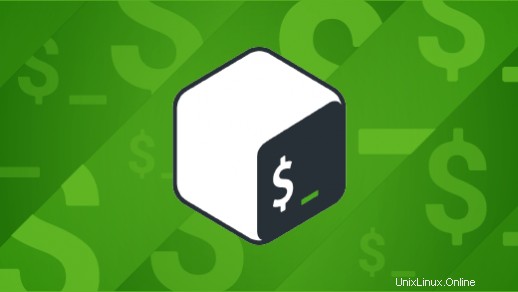
この記事では、システムUbuntu20.04LTSで起動するサービスを有効化または作成します。その中に、Windowsマシンの共有をマウントするためのスクリプトを挿入します。 これは、Ubuntuが再起動するたびにやり直されます。チュートリアルでは、vimテキストエディタを使用しますが、お好みのエディタを自由に使用してください。
このチュートリアルでは、次のことを学びます。
- サービスの有効化/無効化/状態を確認する方法
- 起動時にサービスを開始できるようにする方法
- 起動時に開始するサービスを無効にする方法
Ubuntuコンソールから、次のコマンドを使用してサービスを作成し、実行可能ファイルになるためのアクセス許可を変更します。
#touch /etc/systemd/system/mapeamento.service
#chmod 664 /etc/systemd/system/mapeamento.service
サービスを作成したら、それを編集して、以下のコンテンツを入力する必要があります:
#vim /etc/systemd/system/mapeamento.service
[単位]
After =network.service
[サービス]
ExecStart =/ usr / local / bin / mapeamento.sh
[インストール]
WantedBy =default.target
注:ExecStart行には、実行するスクリプトまたはコマンドのフルパスを入力する必要があります。
それでは、mapping.serviceサービスを有効にしましょう:
#cd / etc / systemd / system /
#systemctlデーモン-リロード
#systemctl enable /etc/systemd/system/mapeamento.service
RockyLinux8にPythonをインストールする
最後のステップとして、シェルスクリプトを作成し、必要な権限を割り当てる必要があります。
#touch /usr/local/bin/mapeamento.sh
#chmod 744 /usr/local/bin/mapeamento.sh
後で、以下のコマンドで編集する必要があります:
#vim /usr/local/bin/mapeamento.sh
その後、以下にスクリプトの内容を挿入します:
#!/bin/bash mount -t cifs -o vers=1.0,_netdev,username=user,password=pass,uid=1000,gid=1000 //192.168.x.x/mapeamento01 /mnt/mapeamento01 mount -t cifs -o vers=1.0,_netdev,username=user,password=pass,uid=1000,gid=1000 //192.168.x.x/mapeamento02 /mnt/mapeamento02
上記のコンテンツでは、がマウントされています共有 Windowsホストが存在し、/ mnt/mapping01ディレクトリと/mnt/mapping02ディレクトリの両方に表示されます。
最後に、マッピングを受け取るために次のディレクトリを作成します。
#mkdir / mnt / mapping01
#mkdir / mnt / mapping02
結論
Ubuntuシステムを再起動する必要があるたびに、mapping.shスクリプトが実行されます。その場合、マッピングは自動的に再マウントされます。